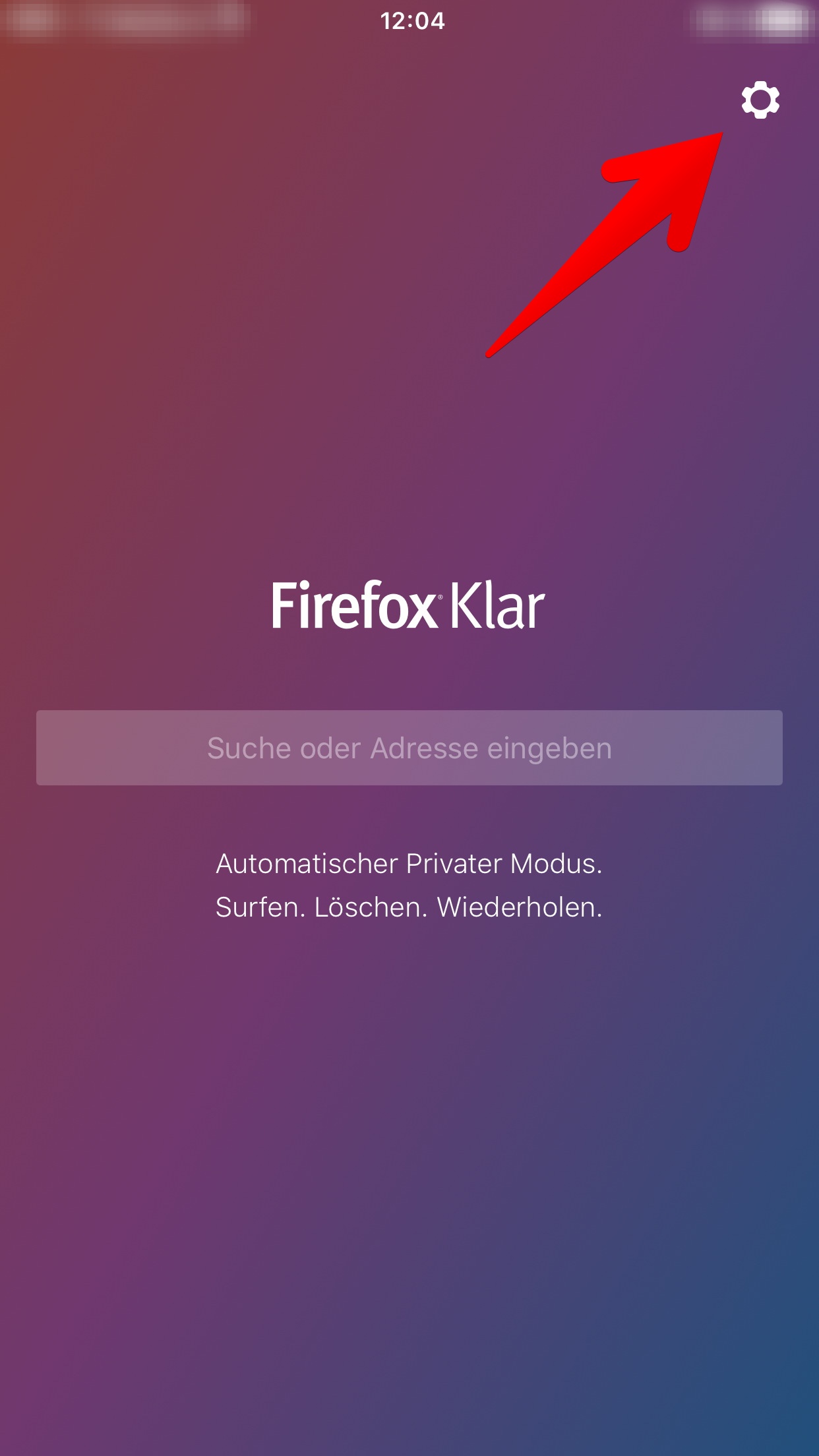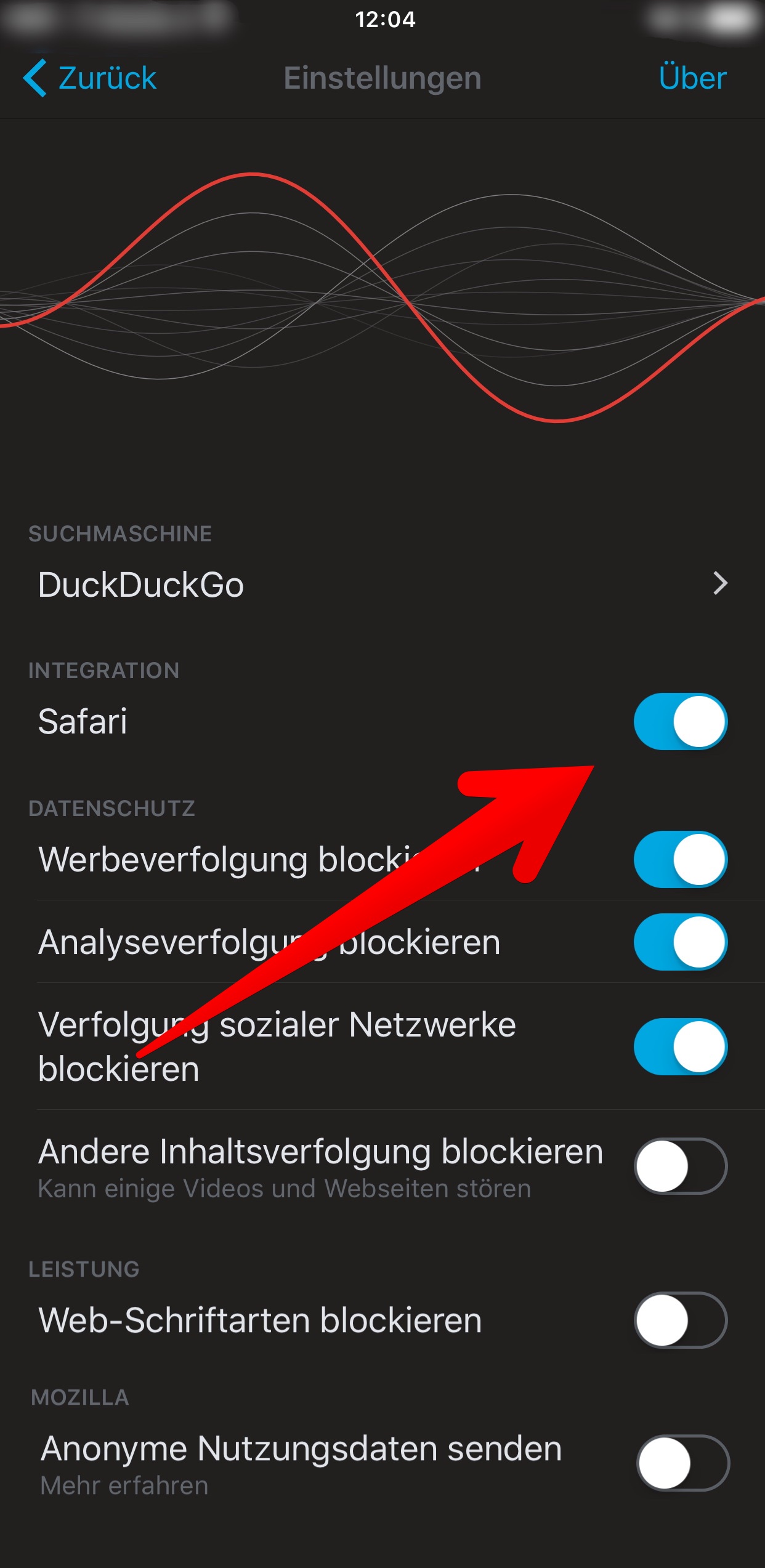Wenn Sie beim Surfen auf dem iPhone die Werbung stört, können Sie sie im Safari-Browser blockieren. Apple nennt Werbeblocker "Inhaltsblocker".
Einrichten können Sie ein solches Programm auf allen Geräten ab dem iPhone 5s. Inzwischen gibt es eine große Auswahl, zum Beispiel Crystal, Adblock Plus oder Firefox Klar.
Werbeblocker sind eigene Apps, die Sie separat aus dem iOS-Store installieren müssen. Erst dann kann man in den Safari-Einstellungen den Werbeblocker aktivieren.
iPhone: Werbung blocken mit Firefox Klar
Wir empfehlen Firefox Klar als Inhaltsblocker auf Safari. Die App ist einerseits ein eigenständiger Browser, lässt sich aber auch als Werbeblocker in Safari integrieren.
Bei Firefox Klar handelt es sich um eine besonders privatsphärefreundliche Variante des Firefox-Browsers und wird ebenfalls von der Mozilla-Stiftung entwickelt.
Wie Sie Firefox Klar als Inhaltsblocker hinzufügen, erklären wir hier. Diese Anleitung wurde mit iOS 15 erstellt.
1. Firefox Klar aus dem App-Store laden
Suchen Sie im App-Store nach Firefox Klar und installieren Sie die App.
2. Inhaltsblocker in Safari aktivieren
Öffnen Sie die Einstellungen ihres iPhones, indem Sie im Menü auf das Zahnrad-Symbol tippen.
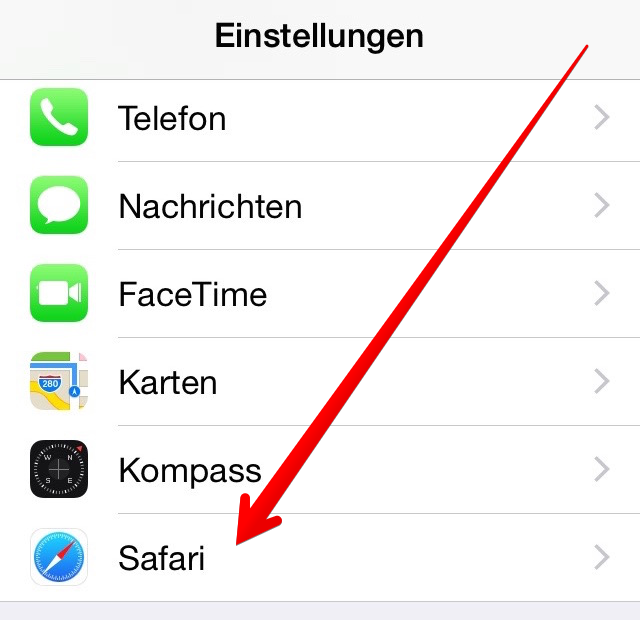
Safari. Tippen Sie darauf.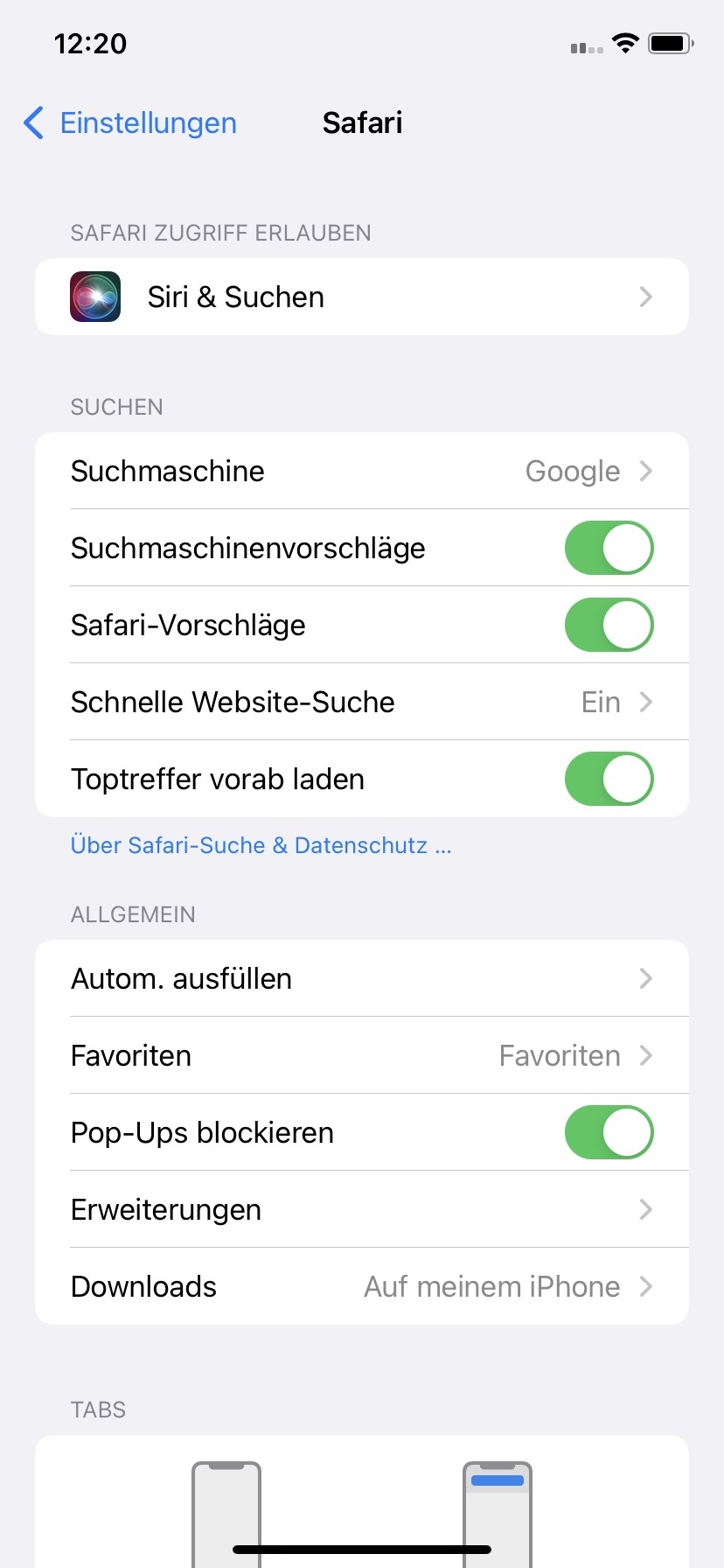
Erweiterungen. Tippen Sie darauf.Aktivieren Sie Firefox Klar in der folgenden Ansicht unter "Diese Inhaltsblocker erlauben".
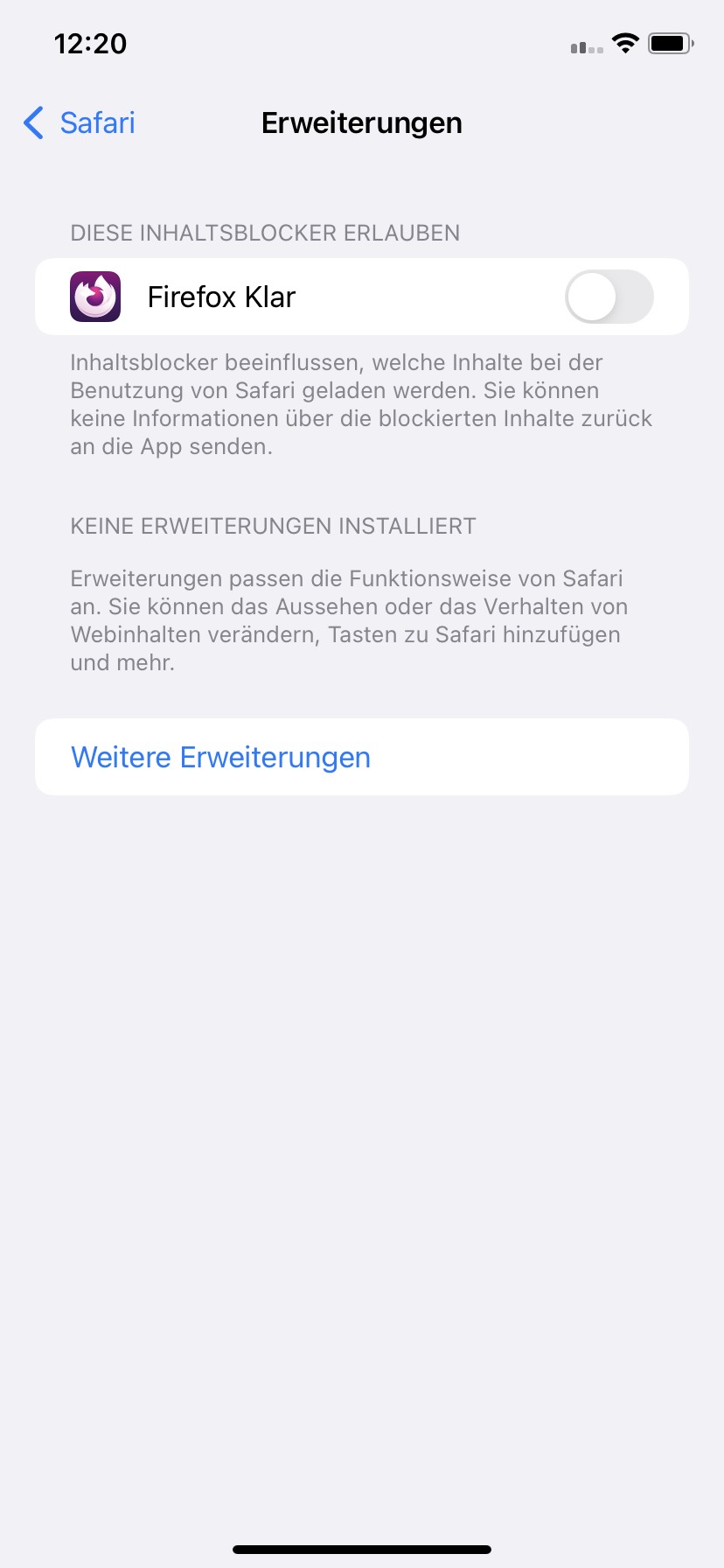
Hinweis: Der Punkt "Inhaltsblocker" erscheint erst im Menü, wenn Sie Firefox Klar bereits installiert haben. Falls er nicht gleich auftaucht, starten Sie Ihr iPhone neu.
Nach der Aktivierung in Safari müsste der Schutz aktiv sein. Zur Sicherheit prüfen Sie auch noch einmal die Einstellung in der App Firefox Klar.
3. Einstellung in "Firefox Klar" prüfen
Öffnen Sie die App "Firefox Klar".